Auch als Selbstständige profitierst du von einem Redaktionsplan. Als Solo-Selbstständige ohne Team bestätige ich dir, dass du damit viel besser planen und umsetzen kannst.
Was im Kalender steht, wird eher gemacht, als die vage Vorstellung: „Ich müsste man einen Blogartikel schreiben“. Wie du in einfachen Schritten einen Redaktionsplan erstellen oder herunterladen kannst, zeige ich dir hier.
Dieser Beitrag enthält Werbelinks, die ich mit einem * markiere. Dadurch bekomme ich eine kleine Provision, du zahlst beim Kauf des Produktes nichts extra! 🙂
Kurz: Was ist ein Redaktionsplan? In einem Redaktionsplan hältst du fest, wann du Texte, Bilder und Videos veröffentlichen möchtest. Der Plan kann handschriftlich oder digital erstellt werden. Am besten eignen sich einfache Tools dafür, die auch für Selbstständige geeignet sind. Du musst dafür nicht extra Geld bezahlen.
Inhaltsverzeichnis
Wenn du hier bist, um dir ohne Tamtam eine Vorlage herunterzuladen, biete ich dir hier gerne meinen Redaktionsplan in Google Sheets an. Das kannst du dir kopieren und auch nach Excel exportieren.
Dann hole dir unsere gratis Wunschlisten-App bitte.kaufen (⬅️ Wunschliste anlegen)
Und das Beste ist, dass du in dem Template außerdem lernst, wie du Themen und Blogpost-Ideen für deinen Blog und Social Media findest. Cool?!
Hier kannst du dir im Tausch für deine E-Mail-Adresse die Redaktionsplan-Vorlage holen:
Vielleicht denkst du, wenn du allein arbeitest, brauchst du kein fancy Tool, in dem du deinen Content planst. Das stimmt tatsächlich! Du benötigst kein ClickUp, Asana, Trello, Notion oder Lift OS*.
Ich habe wirklich alle davon ausprobiert. Da ich zwei Projekte habe, für die ich Blogposts schreibe, bietet sich für mich ein Projekt-Management-Tool an.
Etwas Transparenz: Auch wenn ich sage, dass du kein Projekt-Management-Tool brauchst, nutze ich selbst eins. Vorher ClickUp, jetzt Lift OS, weil es mir die Planung erleichtert. Das ist jedoch keine Voraussetzung. Einen Content-Plan kannst du mit jedem Tool und sogar auf dem Blatt erstellen. Hauptsache, du planst realistisch und strategisch.
Dann hole dir unsere gratis Wunschlisten-App bitte.kaufen (⬅️ Downloads)
Wenn du keine Lust auf meinen Redaktionsplan in Excel bzw. Google Sheet hast, kannst du deinen Content-Plan strukturiert in einem Tool oder offline anlegen.
Wenn du nur einen Blog hast und Social Media Networks bespielst, kannst du deine Planung offline im Papierkalender oder bequemer im Google-Kalender machen.
Ich habe für meine Projekte zu Beginn einfache Kalendereinträge gemacht: Blogpost zum Thema XY. Zusammen mit Kalender-Blocking kannst du damit eine gute Schreibroutine aufbauen.
Somit blockst du in deinem Kalender Zeit zum Schreiben und setzt dich morgens wirklich zuerst an deinen Blogpost.
Trello ist einfach. Das ist der größte Vorteil. Du verstrickst dich nicht in Micro-Management der Aufgaben. Deswegen empfehle ich dir, deinen Redaktionsplan streng von deinen anderen Aufgaben zu trennen.
In der ersten Liste schreibst du alle Social Media- oder Blog-Ideen auf. Im nächsten Schritt planst du all deine Blogartikel und Social Media Posts mit einem Datum ein. Du schiebst folglich alle Content-Stücke eine Liste weiter.
In der Liste „In Planung“ sind nur die Texte und Bilder als Karten angelegt, die du in der aktuellen Zeitperiode (Sprint), wie zwei Wochen oder ein Monat, erstellen willst.
Mit steigender Content-Produktion leert sich „In Planung“ und die Liste „Eingeplant“ füllt sich. Das ist das Tolle an Trello: Du siehst deinen Fortschritt. Das macht Lust auf mehr.
Am Veröffentlichungstag prüfst du alle Elemente in der Liste.
Dann schiebst du die Karte in den Tab „Veröffentlicht“ und hakst das Datum ab. So füllt sich dein digitaler Geschafft-Stapel. Und zack, hast du alle Fristen eingehalten, weil du morgens als Erstes in dein Trello-Board schaust!
Zum Thema Zeitmanagement: Lies dir gerne den Blogartikel dazu durch. Wenn du einen Schritt weitergehen möchtest, wirf einen Blick auf meinen Mini-Kurs „Profitables Bloggen“ zum Mitnehm-Preis.
ClickUp verwendete ich einige Jahre in der kostenpflichtigen Version. Ich habe mein gesamtes Wissen, mein Second Brain in ClickUp aufgebaut.
Ich habe hunderte Dokumente mit verknüpften Dokumenten zu meinen Projekten, Content, Preise, Brainstorming, Marketing, Keywords, Deadlines, einfach alles in ClickUp! Auch meine Redaktionspläne sind darin.
Buchtipp:
Und das kann das Projekt-Management-Tool wunderbar übersichtlich darstellen.
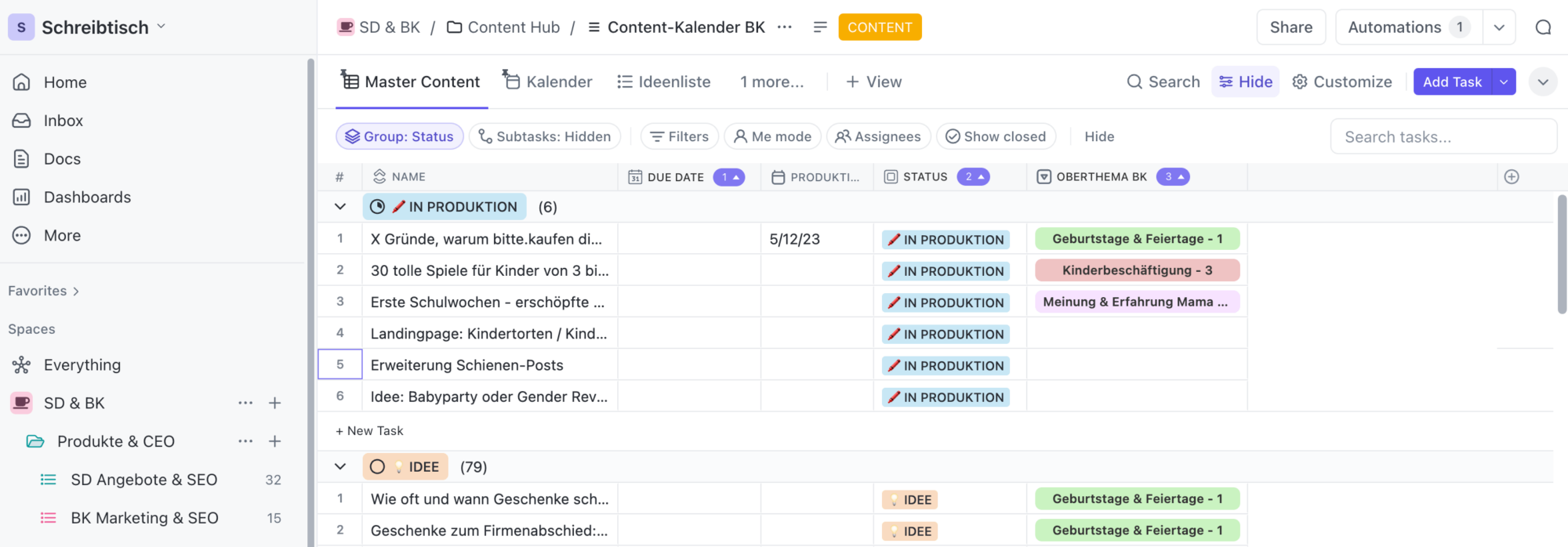
In der kostenlosen Variante kann ich im Gegensatz zu Trello auf verschiedene Ansichten wechseln. Die Kalender- sofort die Tabellen-Ansicht sind sehr praktisch für den Überblick.
Ich sortiere in der Tabellen-View nach „In Produktion“ und nach Fälligkeitsdatum. Zudem habe ich eine Spalte mit dem Produktionsdatum angelegt, sodass ich täglich weiß, was ich heute schreiben oder optimieren muss.
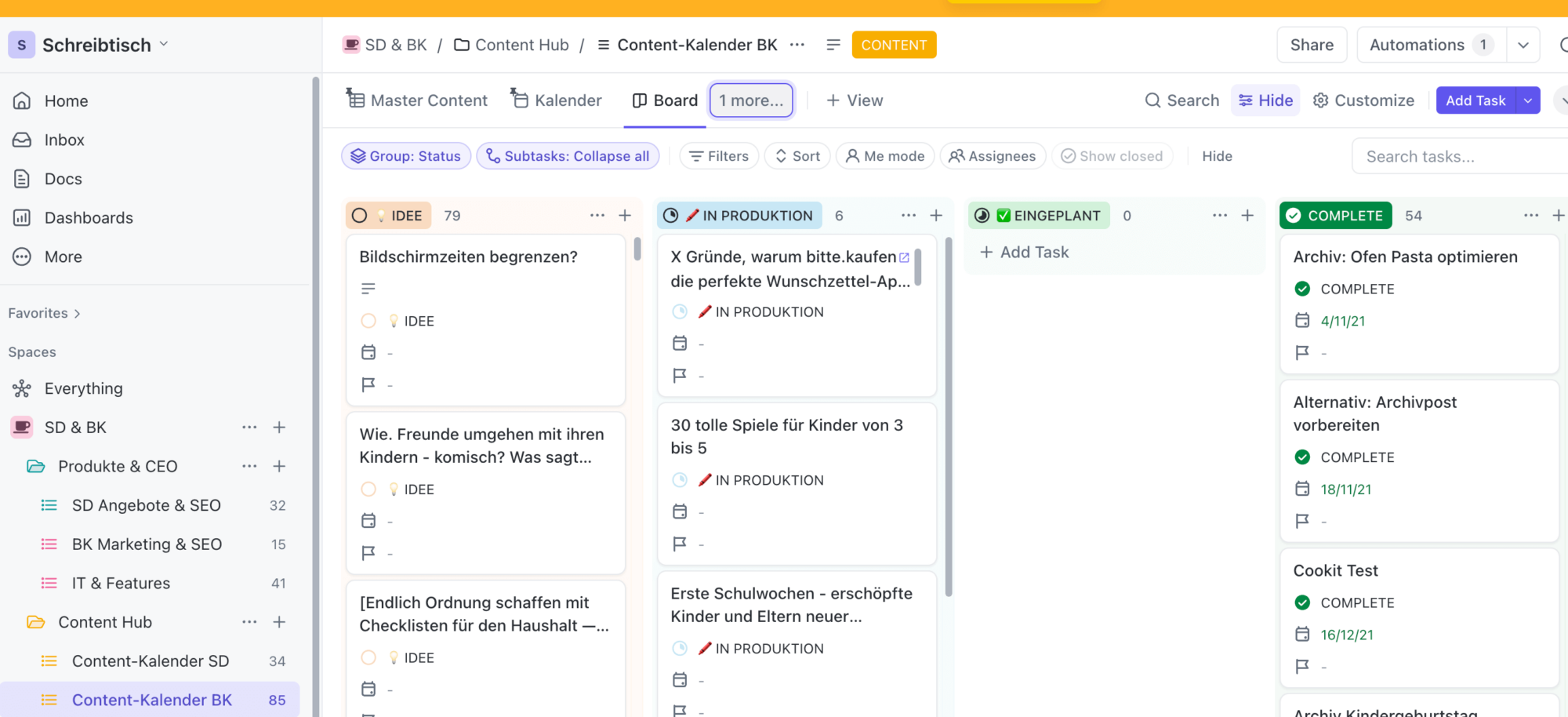
Ein zusätzlicher Pluspunkt sind Custom Fields, also anpassbare Spalten und Elemente. Ich kann in ClickUp meine Content Pillars, also Kernthemen verknüpfen. So plane ich in wenigen Minuten strategisch meine Inhalte auf Basis meiner Keyword-Recherche.
ClickUp macht es dir leicht, deinen Redaktionsplan zu erstellen. Es lässt dich jeden Kanal und alle Postings abbilden, du kannst Feiertage sinnvoll abbilden und deine gesamte Content-Marketing-Strategie damit aufsetzen.
Das geht aber mit vielen anderen Tools ebenfalls. Deshalb habe ich ClickUp gekündigt und wechselte zum leichteren Lift OS.
Es gibt Fans von Notion und jene, die damit nichts anfangen können. Für mich ist Notion viel zu komplex und ich bin in Gestaltung und Anpassungen versunken, statt zu planen.
Asana ist übersichtlicher und aus meiner Sicht für Solo-Selbstständige besser geeignet als das Notion-Content-Monster.
Ein Stern am Projekt-Management-Tool-Himmel ist für mich Lift OS. Das wird von einem Berliner Team entwickelt. Zudem stehen die Server in Frankfurt. Lift OS will DER Notion-Konkurrent werden. Nachdem ich es mir gekauft habe, bin ich sicher, das werden sie.
Bald kommt die neue Version, die bessere Navigation und Usability-Features mitbringt. Ich bin ein Fan-Girl geworden, merkst du das? 😀
Im Content-Marketing brauchst du den Überblick: Deine SEO-Strategie muss vor der redaktionellen Planung klar sein. In Lift OS kannst du zwei Fenster (Apps) nebeneinander öffnen. Ich kann meine Notizen neben meinen Redaktionsplan sehen. Damit kann ich perfekt den Überblick behalten!
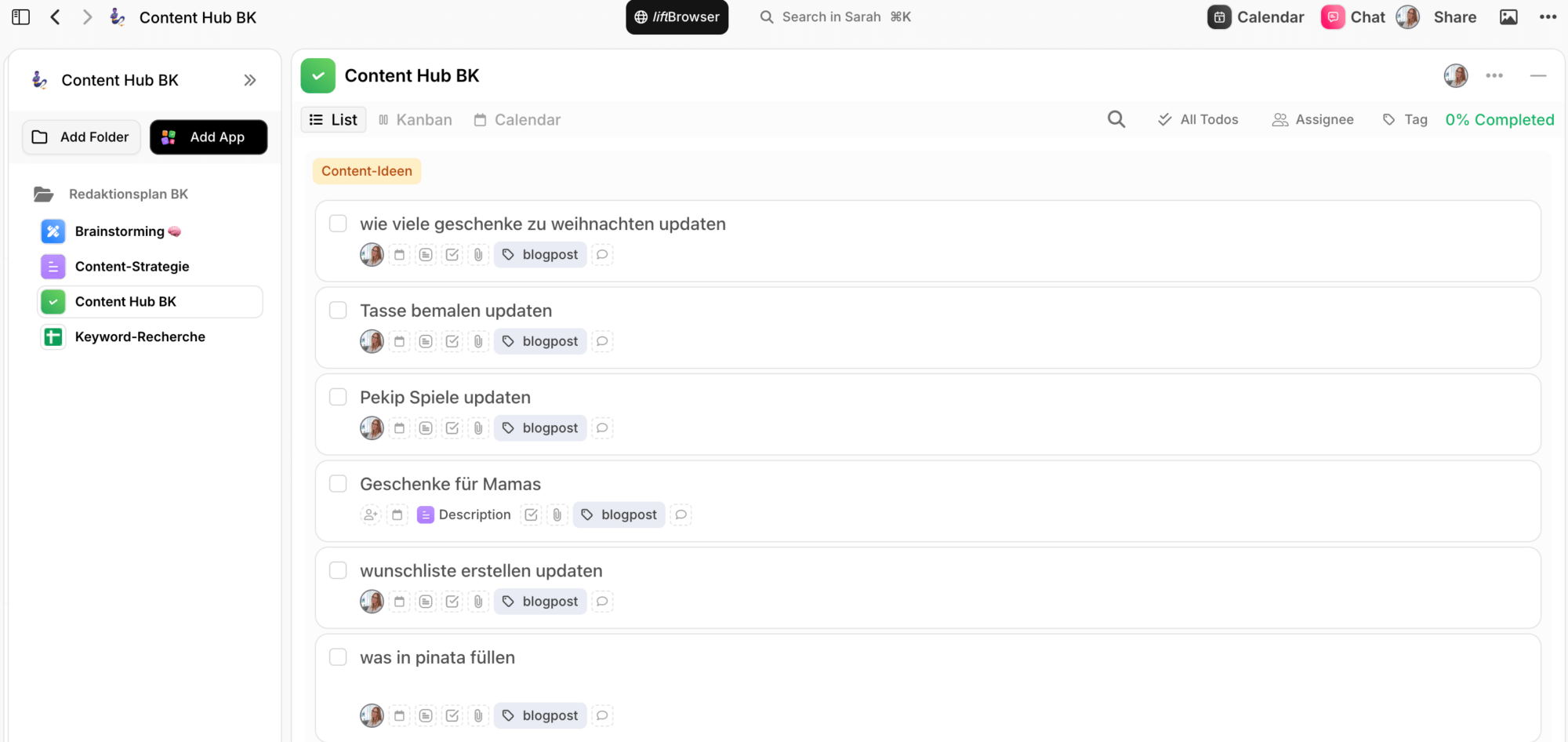
Auch eine Kanban-Ansicht wie bei Trello hat Lift OS zu bieten.
Du kannst deine Dokumente nebeneinander betrachten und so deine Planung vereinfachen. Das eignet sich z. B. beim Brainstorming. Oder du bettest gleich das umfangreichere Whiteboard-Tool Miro mit ein.
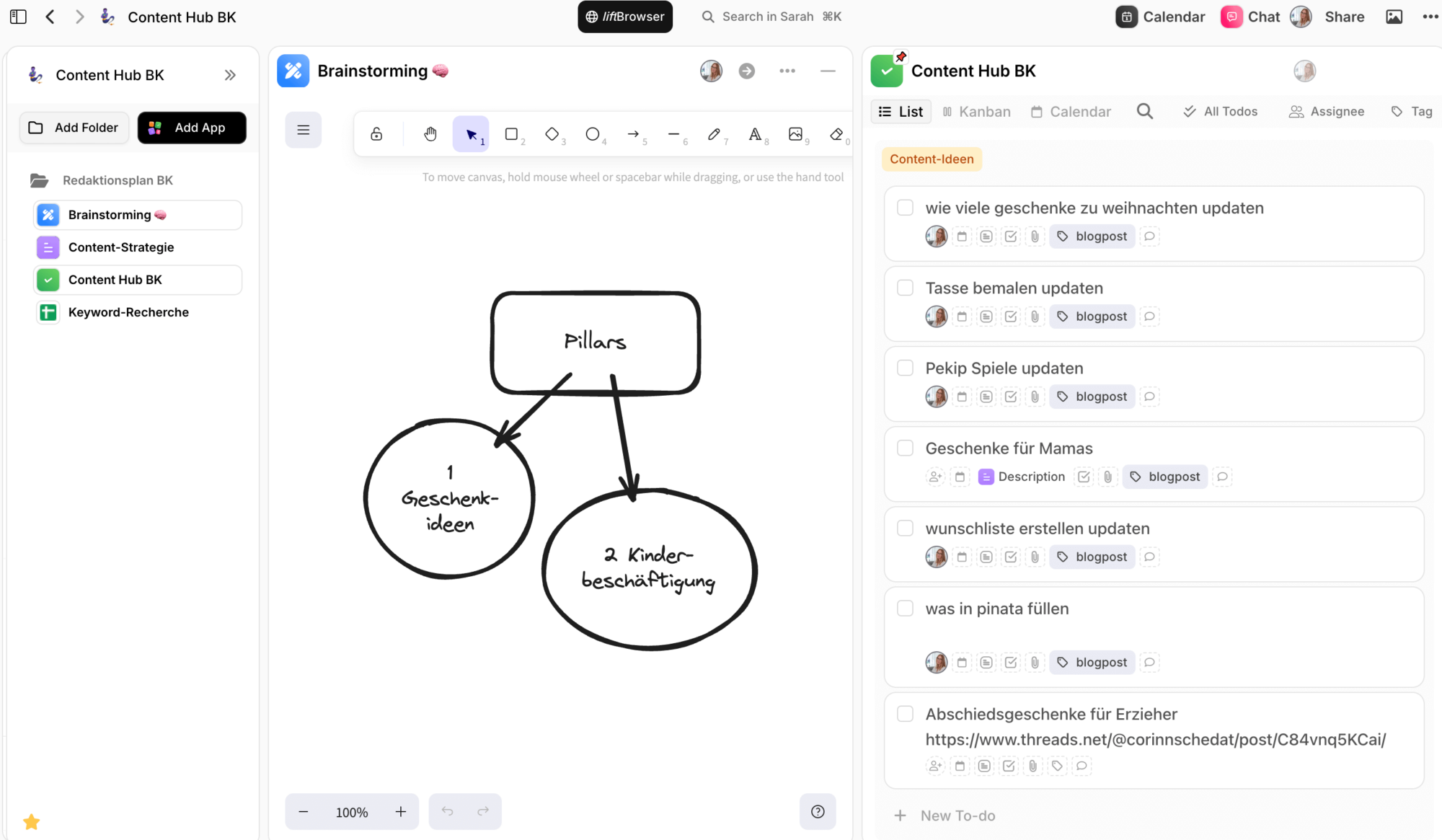
Du kannst alternativ dein Dokument mit deiner Content-Strategie neben deinem Redaktionsplan (Content Hub) anzeigen und besser arbeiten:
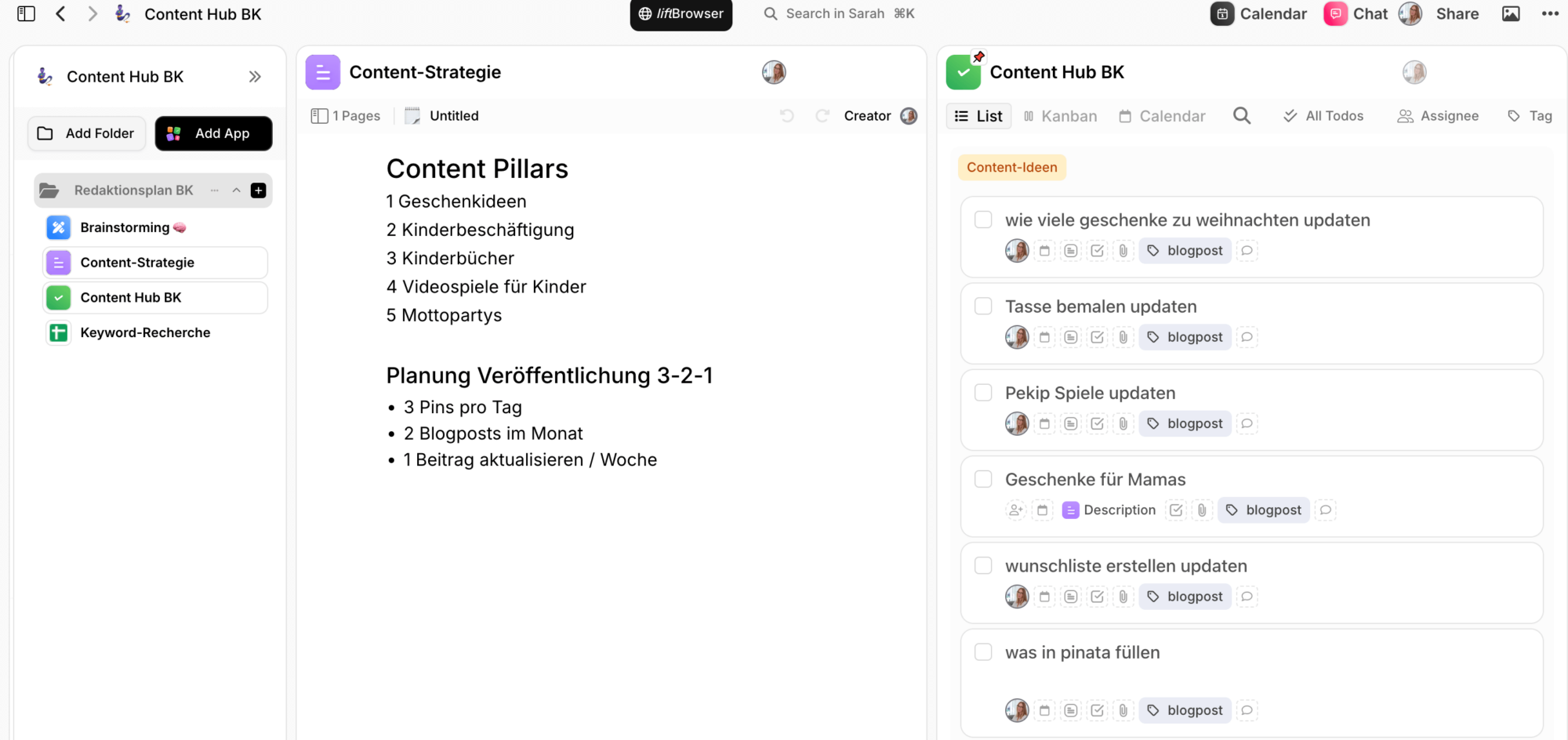
Du kannst verschiedene Apps wie auch Miro und Google Sheets integrieren und direkt in Lift OS in der verknüpften App arbeiten. Das ist besonders dann super, wenn du kleine Änderungen an Inhalten in einem Google Sheet machen möchtest, aber nicht extra dein Planungstool verlassen willst.
Als Beispiel habe ich ein vereinfachtes Google Sheet mit einer Keyword-Recherche angelegt. Diese mache ich regelmäßig und kann diese Tabelle direkt neben meinen Content-Kalender legen und in wenigen Minuten meine Inhalte für ein Jahr im Voraus erstellen.
So sieht es aus, wenn du dein Google Sheet direkt in Lift OS eingebettet hast:
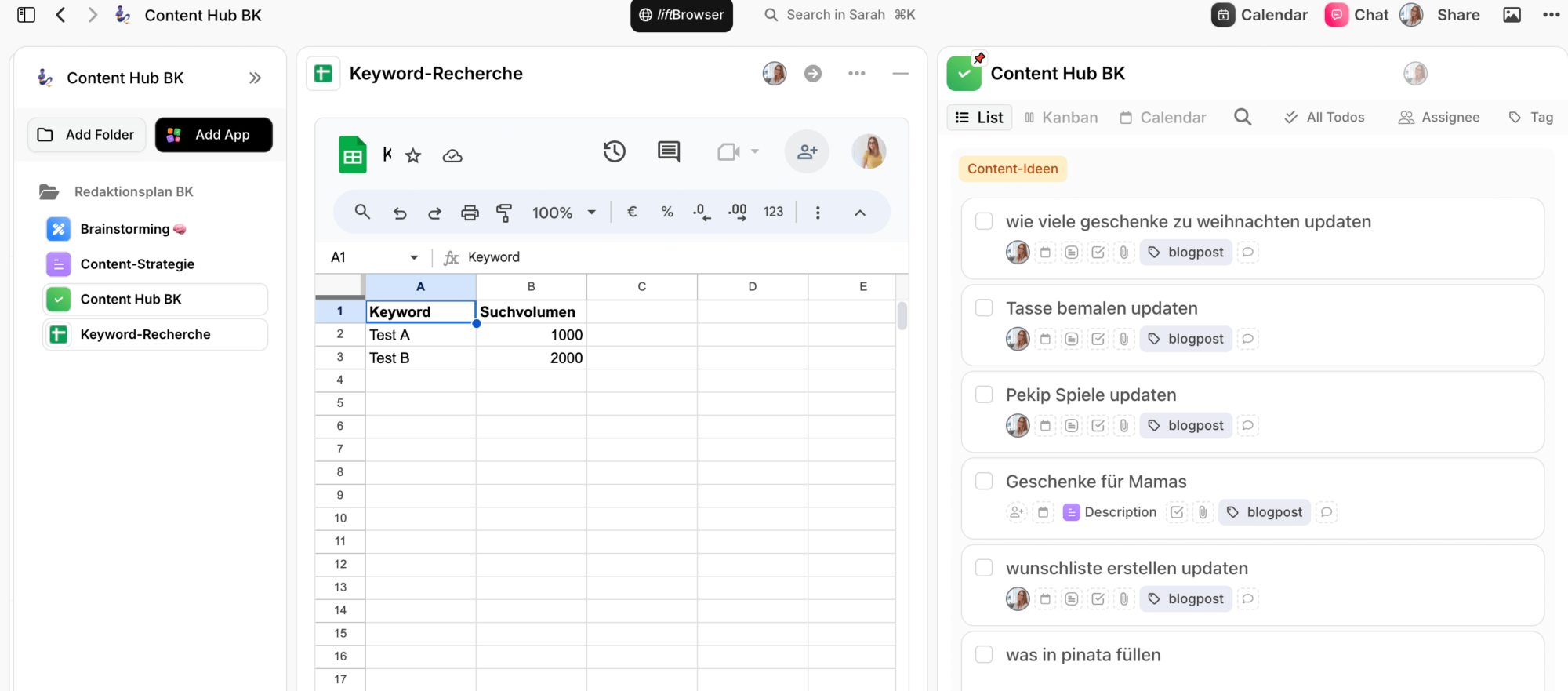
Das klappt natürlich nur dann, wenn du eine ausführliche Keyword-Recherche für dein gesamtes Business gemacht hast.
Du findest ein kostenloses Tutorial zur Keyword-Recherche in sechs Schritten im Blogpost, wo auch mein Keyword-Recherche-Kurs mit vielen Praxis-Videos zu finden ist.
Dann hole dir unsere kostenlose Wunschzettel-App bitte.kaufen (⬅️ Downloads)
Okay, du kennst nun verschieden Tools, mit denen du deinen Content-Plan aufstellen kannst. Dank Zeitmanagement, tollen Workflows und Checklisten hast du deine To-dos rund um deine Blogartikel, Newsletter und Social Media Posts im Blick.
Die Vorteile sind klar:
Weiterlesen: SEO selbst machen oder SEO lernen
Hole dir mein Google Sheet für 0 €. Darin lernst du praktisch, wie du schnell über 100 Ideen für deinen Blog findest und bekommst zudem einen einfachen Redaktionsplan für Google Sheets und Excel zum Download.
Zeitplanung als Solo-Selbstständige, die mehr als nur Marketing machen will: plane realistisch. Notiere erst alle Zeiten im Kalender, die du in Kundenterminen und mit Kundenarbeit verbringst. Schaue dann, wie viel Zeit du noch für Marketing hast. Priorisiere deine Kanäle. Ich empfehle, mindestens einen Blog zu schreiben.
Wie oft kannst du einen Blogpost schreiben? Schaffst du eine wöchentliche Posting-Frequenz? Das können nur wenige Dienstleisterinnen und Coaches. Starte mit einen oder zei Blogposts im Monat. Schaue danach, ob und wie du Content Recycling machen kannst. (Tipp: Blog-Kurs: Bloggen für Selbstständige).
Hast du nach deinen Blogposts noch Zeit für weitere Kanäle? Wähle hier strategisch sinnvoll aus und schaue auf deine Zeit. Du kannst nicht auf Instagram und Facebook, YouTube und TikTok genau dasselbe ausspielen.
Entscheide dich auf Basis deiner Zielgruppen-Recherche für ein Social Network.
Ich empfehle sogar noch, einen Newsletter zu schreiben, damit du deine Leser:innen in deine Welt holst und Angebote unterbreiten kannst. Denn dafür machen wir Content Marketing: zum Verkaufen.
Plane unbedingt Pufferzeiten ein und kalkulieren, wann du deinen Content schreiben willst.
Es fühlt sich zwar gut an, einen täglich gefüllten Redaktionsplan zu haben, doch irgendjemand muss die Inhalte auch erstellen.
Finde Content-Ideen und plane anschließend deinen Blog und Social Media mit meiner Vorlage: Blog-Ideen finden und planen (Blogpost) oder direkt hier holen:
Zum Schluss möchte ich dir noch ein paar Tipps mit auf den Weg geben, damit du bei der Erstellung eines Redaktionsplans schnell voran kommst und dich nicht im Design deines Tools verstrickst.
Hier folgt der wichtigste Tipp: Nimm die Content-Planung ernst. Ständig in deinem Business am Hustlen sein und nur über einen Kanal wie Instagram aktiv sein, kann dich langfristig Kunden kosten.
Plane strategisch, wie du dein Marketing als Selbstständige angehen möchtest. Deswegen ist der Redaktionsplan so wichtig: Er zeigt dir, welche Inhalte du in deinem Tempo verfassen kannst.
Dann hole dir unsere gratis Wunschlisten-App bitte.kaufen (⬅️ Wunschliste anlegen)
Den Plan kannst du weit vorab erstellen und kannst damit einen Haken an die Content-Planung machen. Gleichzeitig bist du flexibel, wenn du etwas schieben möchtest oder merkst, dass dein Pensum zu groß ist. Gestalte deine Arbeit so, dass sie zu dir passt.
Hole dir hier die Vorlage mit Blog-Ideen und Redaktionsplan (Template) zum Download:
Wer schreibt hier?

Sarah Depold